苹果手机如何给照片加滤镜,如今苹果手机已经成为我们生活中不可或缺的一部分,尤其是在拍摄照片方面,苹果手机更是受到了广大用户的青睐,除了拍摄高质量的照片外,苹果手机还提供了丰富多样的滤镜效果,让我们能够轻松为照片增添艺术感和个性色彩。对于一些新手来说,如何正确地使用苹果手机的滤镜功能可能会有些困惑。在本文中我们将为大家详细介绍苹果手机照片滤镜的使用方法和技巧,帮助大家轻松提升照片的品质和魅力。无论是想要拍摄美食照、风景照还是人像照,通过学习本教程,你将能够轻松掌握苹果手机照片滤镜的技巧,让你的照片更加生动、丰富多彩。
苹果手机照片滤镜教程
操作方法:
1.点击苹果手机的“照片”。
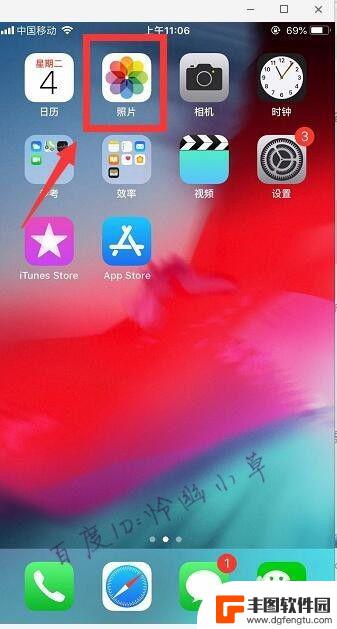
2.打开要加滤镜的照片。
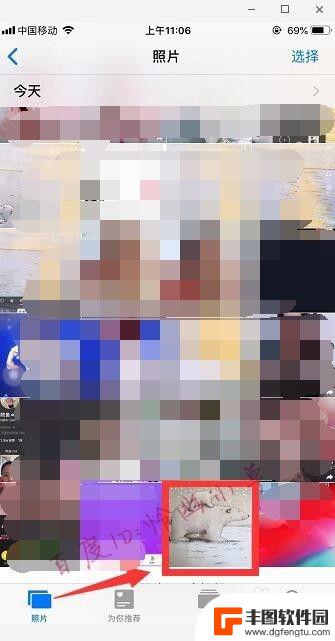
3.点击右上角“编辑”。

4.点击加“滤镜”按钮,如图。
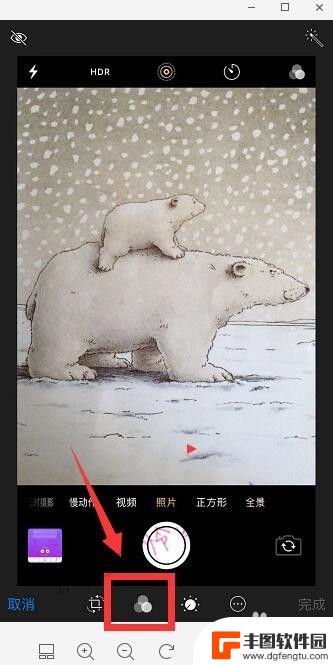
5.选择一个滤镜,点击“完成”即可。
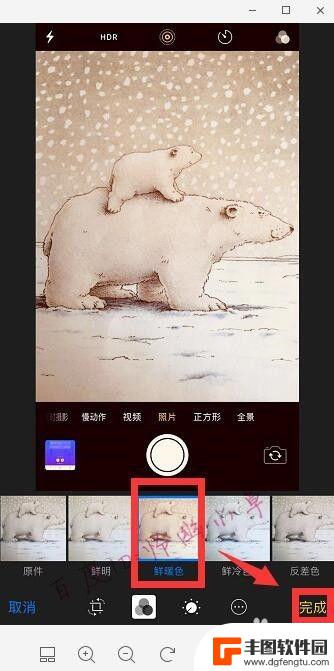
6.如果要恢复原图,可以进入编辑后点击“复原”。
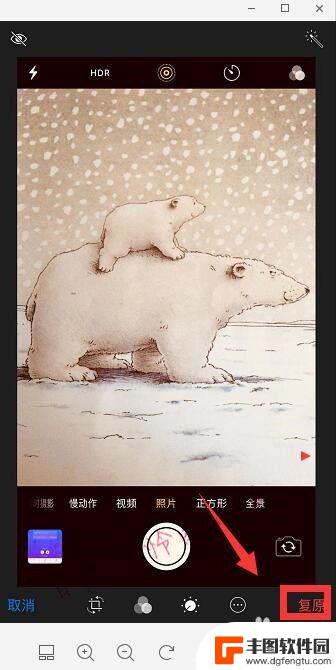
7.选择“复原到原始状态”即可。
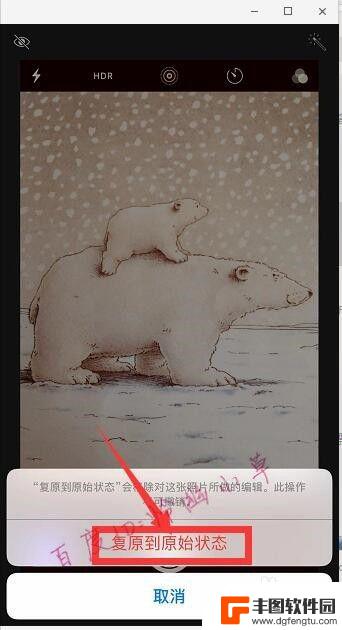
以上就是苹果手机如何给照片加滤镜的全部内容,还有不清楚的用户可以参考以上步骤进行操作,希望对大家有所帮助。
相关教程
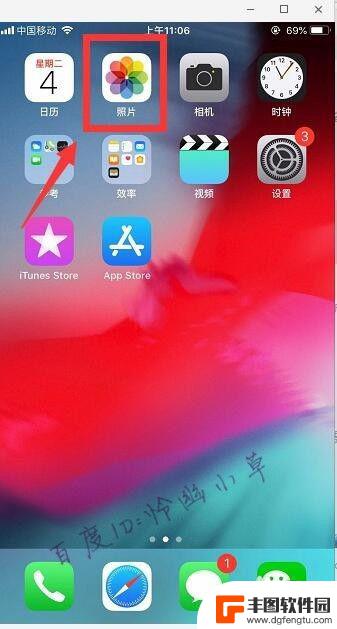
旗袍照片滤镜苹果手机怎么设置 iphone照片加滤镜的方法教程
旗袍照片滤镜苹果手机怎么设置,旗袍照片滤镜成为了如今照片编辑的热门趋势,而iPhone提供了一系列强大的滤镜功能,让我们能够轻松地为照片增添艺术效果,如果你想让你的旗袍照片更加...
2023-09-26 11:42:19
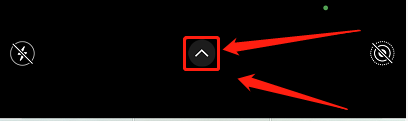
苹果手机拍照滤镜在哪里设置 苹果13原相机滤镜设置教程
苹果手机拍照滤镜在哪里设置?苹果13原相机滤镜设置教程让您轻松掌握,苹果手机自带的滤镜功能可以让您在拍摄照片时添加各种特效,让图片更加生动和有趣。想要在拍照时使用滤镜,只需打开...
2024-03-07 13:27:44

抖音滤镜怎么加照片(抖音滤镜是什么意思)
本篇文章给大家谈谈抖音滤镜怎么加照片,以及抖音滤镜是什么意思的知识点,希望对各位有所帮助,不要忘了收藏本站喔。1照片怎么发抖音好看高级感?1.可以加上特效滤镜发,先打开抖音点击加号...
2023-09-29 12:28:07
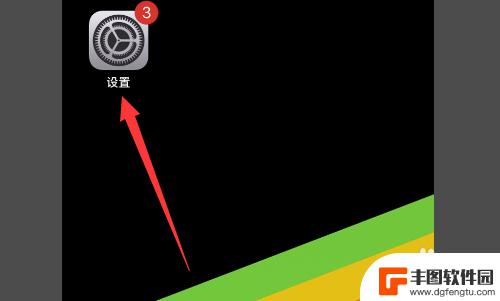
苹果手机拍照如何设置滤镜 苹果iphone12拍照滤镜设置方法
苹果手机拍照一直以来都备受赞誉,而滤镜的设置更是让照片变得更加出色,苹果iPhone12作为最新一代的苹果手机,自然也具备了强大的拍照滤镜设置功能。通过滤镜,我们可以为照片增添...
2023-12-04 14:45:44
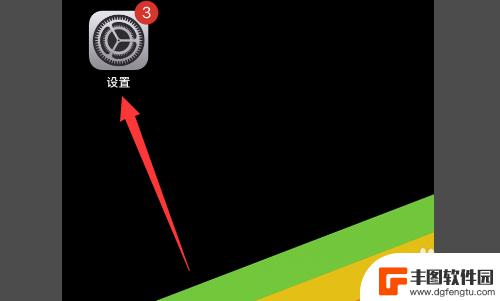
苹果手机拍摄生活滤镜怎么设置 苹果iphone12拍照滤镜设置教程
苹果手机拍摄生活滤镜的设置是一项重要的技巧,它能让你的照片更加生动和有趣,苹果iphone12作为一款拍照功能强大的手机,拥有多种滤镜可以选择。在拍照前你可以根据不同的场景和主...
2024-06-10 15:35:50
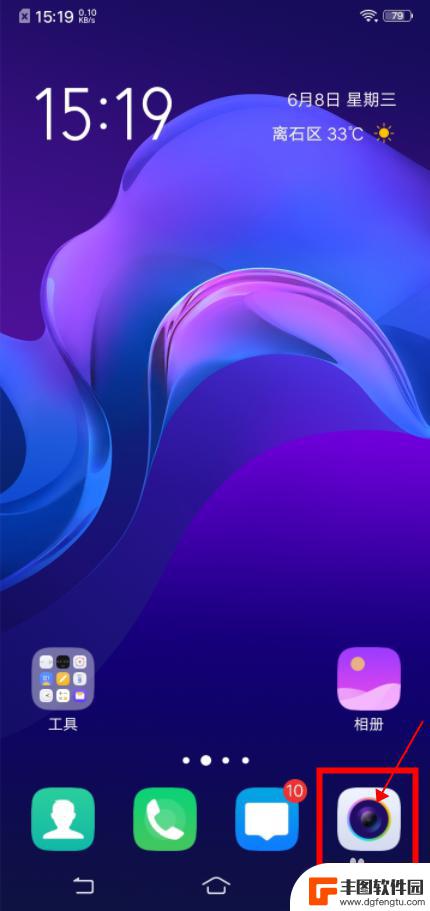
vivo滤镜怎么调好看 vivo手机拍照时如何添加和切换马卡龙滤镜
vivo手机作为一款广受欢迎的拍照神器,其内置的滤镜功能无疑是吸引众多摄影爱好者的一大亮点,而其中最受追捧的马卡龙滤镜更是让人眼前一亮。如何调整vivo手机的滤镜效果,让照片更...
2023-12-08 12:29:59

苹果手机电话怎么设置满屏显示 iPhone来电全屏显示怎么设置
苹果手机作为一款备受欢迎的智能手机,其来电全屏显示功能也备受用户青睐,想要设置苹果手机来电的全屏显示,只需进入手机设置中的电话选项,然后点击来电提醒进行相应设置即可。通过这一简...
2024-11-27 15:22:31

三星山寨手机怎么刷机 山寨手机刷机工具
在当今科技发展迅速的时代,手机已经成为人们生活中不可或缺的重要工具,市面上除了知名品牌的手机外,还存在着许多山寨手机,其中三星山寨手机尤为常见。对于一些用户来说,他们可能希望对...
2024-11-27 14:38:28
小编精选
苹果手机电话怎么设置满屏显示 iPhone来电全屏显示怎么设置
2024-11-27 15:22:31三星山寨手机怎么刷机 山寨手机刷机工具
2024-11-27 14:38:28怎么手机照片做表情 自己制作微信表情包的步骤
2024-11-27 13:32:58手机锁死怎么解开密码 手机屏幕锁住了怎样解锁
2024-11-27 11:17:23如何让手机与蓝牙耳机对接 手机无法连接蓝牙耳机怎么办
2024-11-27 10:28:54苹果手机怎么关闭听筒黑屏 苹果手机听筒遮住后出现黑屏怎么办
2024-11-27 09:29:48vivo手机如何更改字体大小 vivo手机系统字体大小修改步骤
2024-11-26 16:32:51手机上如何设置显示温度 手机屏幕如何显示天气和时间
2024-11-26 14:35:15手机流量为什么不能用 手机流量突然无法上网怎么办
2024-11-26 13:17:58手机屏幕白边如何去除黑边 华为手机屏幕上方显示黑色条纹怎么处理
2024-11-26 12:20:15热门应用